你有没有想过,拥有一台电脑已经够酷了,但要是能同时控制两个电脑屏幕,那岂不是酷到没朋友?想象一边看电影,一边工作,鼠标在屏幕间自由穿梭,是不是瞬间感觉自己的办公桌变成了高科技实验室?别急,今天就来手把手教你如何用一套鼠标轻松控制两个电脑屏幕!
一、工具准备:选对神器是关键
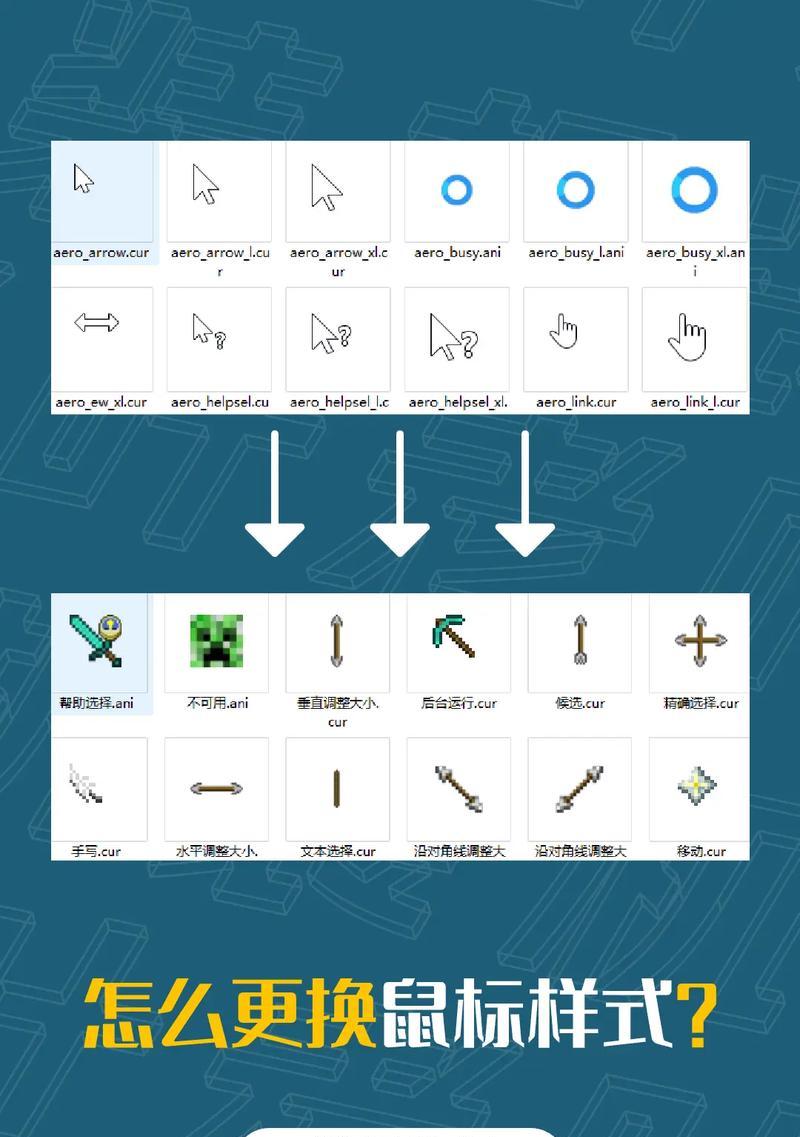
首先,你得准备一些小帮手。市面上有很多软件可以实现这个功能,比如微软的Mouse without Borders、麒麟多开同步器、Synergy等。这里我推荐使用Synergy,因为它免费开源,而且操作简单,兼容性也不错。
二、安装与设置:简单几步,轻松搞定
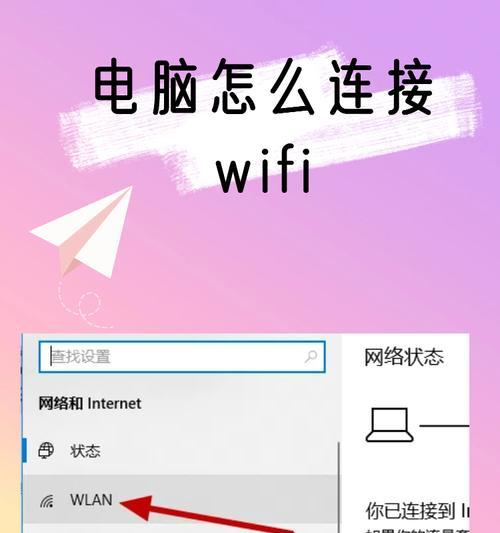
1. 下载安装:首先,你需要从官方网站下载Synergy软件。Windows、Mac和Linux系统都有对应的版本,完全免费。
2. 安装软件:将下载的软件安装到你的两台电脑上。
3. 设置主机和从机:
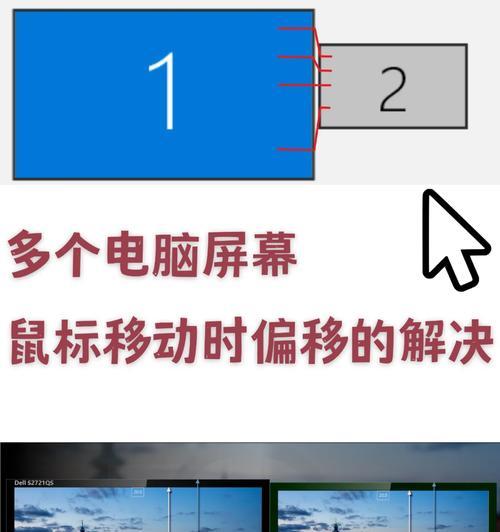
- 在主电脑上,打开Synergy,选择“Server”模式。
- 在从电脑上,打开Synergy,选择“Client”模式。
- 在主电脑上,输入从电脑的IP地址,然后点击“Save”保存设置。
4. 共享剪贴板(可选):如果你想让两台电脑共享剪贴板,可以在主电脑上勾选“Share clipboard”选项。
5. 连接成功:设置完成后,两台电脑会自动连接。这时,你就可以用一套鼠标在两个电脑屏幕间自由切换了。
三、使用技巧:轻松驾驭,如鱼得水
1. 鼠标切换:当你需要切换到另一台电脑时,只需将鼠标移到屏幕的边缘,它会自动跳转到另一台电脑的屏幕上。
2. 键盘操作:在另一台电脑上,你可以使用键盘进行操作,就像在本地电脑上一样。
3. 共享文件:你可以直接将文件从一台电脑拖到另一台电脑上,实现文件共享。
4. 自定义设置:Synergy还提供了很多自定义设置,比如调整鼠标速度、设置热键等,你可以根据自己的需求进行设置。
四、注意事项:安全与稳定
1. 网络安全:在使用Synergy之前,请确保你的网络是安全的,避免数据泄露。
2. 软件兼容性:虽然Synergy兼容性不错,但有时候可能会出现一些兼容性问题,你可以尝试更新软件或更换其他软件。
3. 系统要求:Synergy对系统要求不高,但为了保证流畅的使用体验,建议你的电脑配置至少为:
- CPU:Intel Core i3 或 AMD Ryzen 3
- 内存:4GB RAM
- 硬盘:至少100GB SSD
五、:轻松控制两个电脑屏幕,提升工作效率
通过使用Synergy,你可以在两个电脑屏幕间轻松切换,实现多任务操作,大大提高工作效率。而且,它完全免费开源,操作简单,兼容性也不错。快来试试吧,让你的办公桌变成高科技实验室,享受科技带来的便捷吧!

